Chrome för Android har fått ett nytt skärmdumpverktyg!
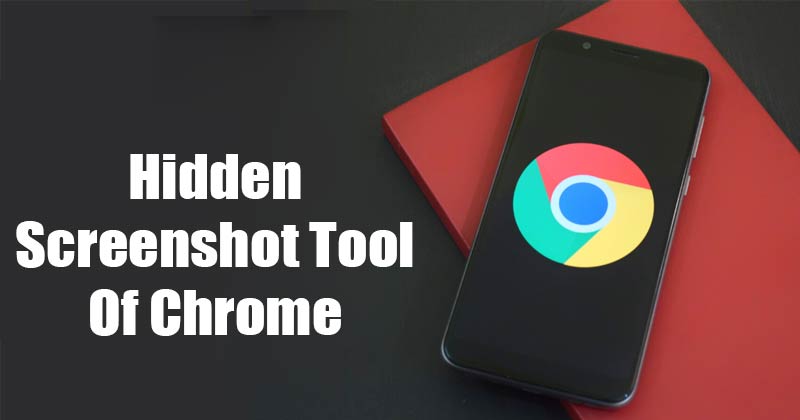
Om du kommer ihåg, tidigare år introducerade Google Chromes Android-version en anpassad delningsmeny. Den anpassade delningsmenyn i Google Chrome för Android ersätter standardmenyn för systemdelning.
Den nya Dela-menyn i Google Chrome gjorde det möjligt för användare att kopiera länkar som synkroniserar urklippet mellan enheter med samma Google-konto. Den nya delningsmenyn gjorde det också möjligt för användare att dela länkar till andra enheter, skanna QR-koden och skriva ut webbsidan.
Nu ser det ut att den nya delningsmenyn har en annan funktion. Google Chrome för Android introducerade nu ett skärmdumpsverktyg. Det nya skärmdumpsverktyget är tillgängligt via Dela-menyn i Google Chrome för Android. Du kan komma åt Dela-menyn via Overflow-menyn eller från adressfältet.
Steg för att använda det nya skärmdumpsverktyget i Chrome för Android
Det nya skärmdumpsverktyget är tillgängligt i Chrome 91 för Android. Så i den här artikeln kommer vi att dela en detaljerad guide om hur du använder det nya skärmdumpsverktyget för Chrome för Android. Låt oss kolla in.
Obs: Funktionen rullas ut långsamt till alla användare. Så om du inte kan hitta skärmdumpverktyget i delningsmenyn i Chrome måste du vänta några dagar till.
Steg 1. Först av allt, gå till Google Play Butik och uppdatera Google Chrome-appen.
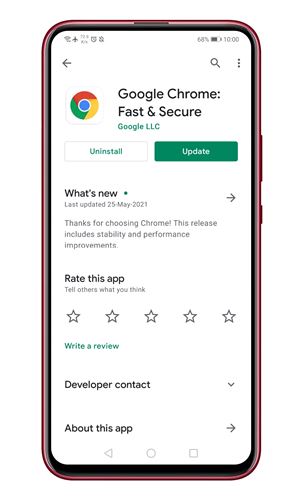
Steg 2. Öppna nu webbläsaren Google Chrome och öppna webbsidan som du vill fånga.
Steg 3. Tryck nu på de tre prickarna som visas på skärmdumpen nedan.
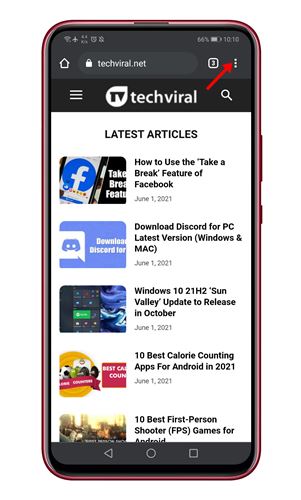
Steg 4. Från menyalternativet, tryck på “Dela”
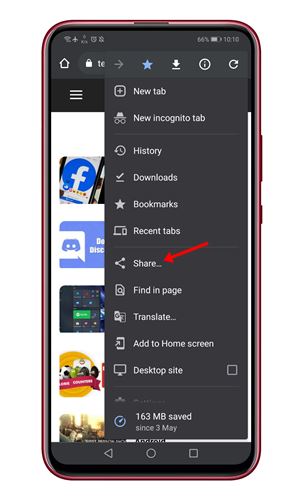
Steg 5. På Dela-menyn, tryck på alternativet ‘Skärmdump’.
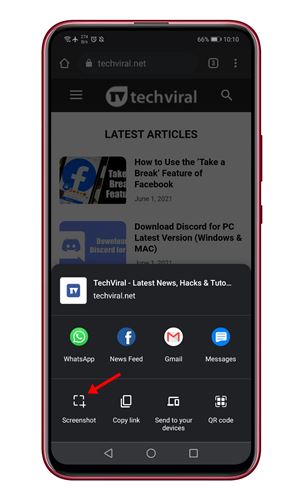
Steg 6. Detta öppnar skärmdumpsverktyget i Google Chrome. Du kan nu beskära skärmdumpen, lägga till text till den eller till och med rita på den.
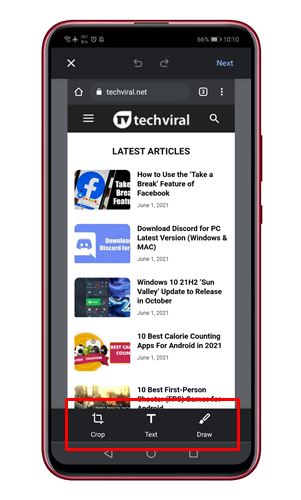
Steg 7. För att spara skärmdumpen, tryck på knappen “Nästa” som visas nedan.
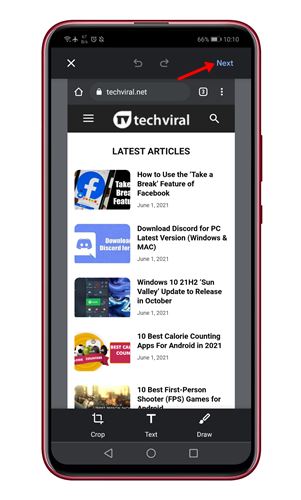
Steg 8. Klicka slutligen på bockknappen och välj alternativet “Spara endast på enhet.”
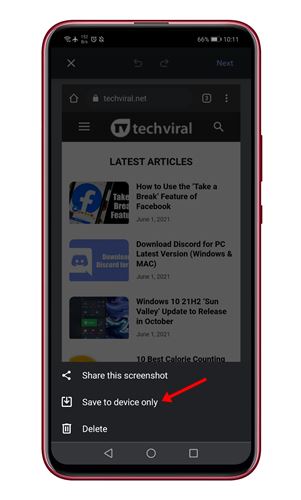
Det är allt! Du är färdig. Så här kan du ta skärmdumpar med Google Chrome på Android.
Så den här artikeln handlar om hur man använder skärmdumpsverktyget i Google Chrome. Jag hoppas att den här artikeln hjälpte dig! Dela det också med dina vänner. Om du har några tvivel relaterade till detta, låt oss veta i kommentarsfältet nedan.